Web 主控台包含下列主要區段:
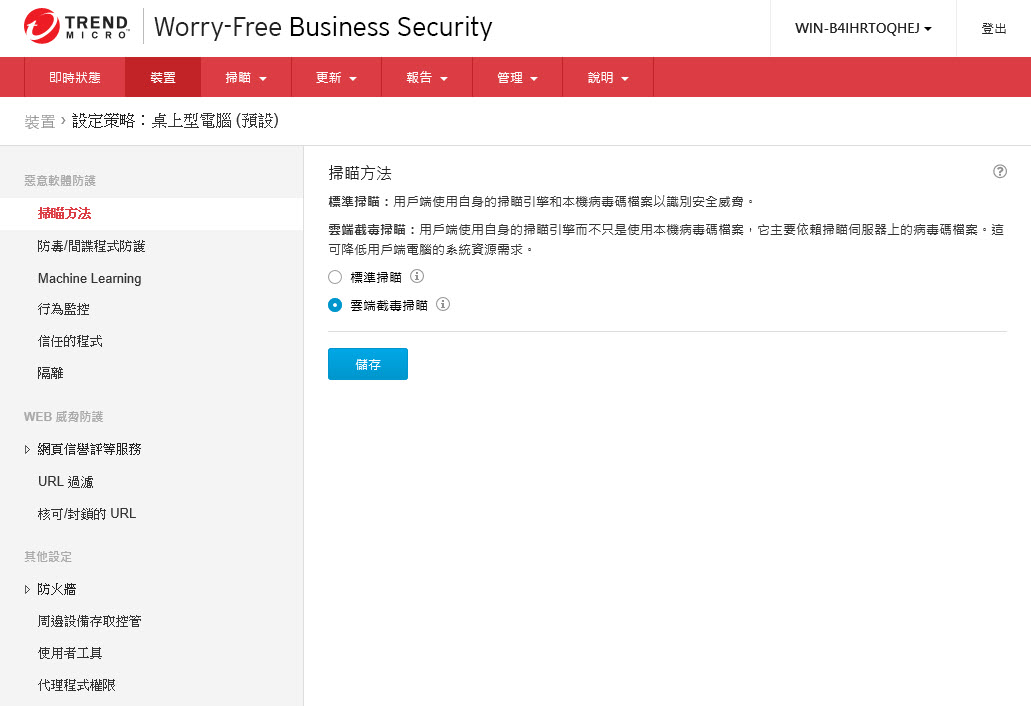
| 區段 | 說明 |
|---|---|
|
A. 主功能表 |
Web 主控台的頂端就是主功能表。 還提供「登出」連結,以允許您結束目前的作業階段。 |
| B. 組態設定區域 |
主功能表項目下方是組態設定區域。使用此區域選取選項,並根據您選取的功能表項目進行設定。 |
| C. 功能表側邊欄(並非所有畫面上均提供) |
當您在「裝置」畫面中選擇 Security Agent 群組後,再按一下「設定策略」,即可顯示功能表側邊欄。使用側邊欄可設定安全設定,並掃瞄屬於該群組的桌上型電腦和伺服器。 當您從「裝置」畫面選擇 Messaging Security Agent 時(僅限 Advanced 版),可以使用側邊欄設定安全設定,並掃瞄 Microsoft Exchange Server。 |
|
功能表項目 |
說明 |
|---|---|
|
即時狀態 |
監控 Security Agent 的整體安全狀態,以及 Security Server 的運作狀態 |
|
裝置 |
|
|
掃瞄 |
|
|
更新 |
|
|
報告 |
產生報告以追蹤安全威脅和其他安全相關事件 |
|
管理 |
|
|
說明 |
|

